
Yayınlanan

Şifrenizi düzenli olarak değiştirerek Gmail hesabınızı yetkisiz erişime karşı korumak önemlidir. Gmail'de şifrenizi nasıl değiştireceğinizi buradan öğrenin.
Gmail şifrenizi hiç unuttunuz mu? Veya kullandığınız için birisinin hesabınızı hackleyebileceğinden endişeleniyor musunuz? şifre123 son on yıldır?
Endişelenme; yalnız değilsin. Birçok insan bununla mücadele ediyor etkili şifre yönetimi. Neyse ki, Gmail'de şifrenizi değiştirmek basit, yapılması kolay ve yalnızca birkaç dakika sürüyor.
Güçlü ve benzersiz bir şifrenin Gmail hesabınızı koruduğunu bildiğinizde kendinizi ne kadar güvende ve güvende hissedeceğinizi hayal edin. E-postalarınıza, kişilerinize, takvimlerinize ve diğer Google hizmetlerine hiçbir sorun veya endişe yaşamadan erişebilirsiniz.
Aşağıda Gmail'de şifrenizi nasıl değiştireceğinizi açıklayacağız.
PC veya Mac'te Gmail'de Şifrenizi Nasıl Değiştirirsiniz?
Gmail'de şifrenizi değiştirmenin en kolay yollarından biri e-posta adresinize erişmektir.
PC veya Mac'te Gmail'deki şifrenizi değiştirmek için:
- Aç Google Hesabı ayarları sayfası web tarayıcınızda.
- Mevcut e-posta adresiniz ve şifrenizle oturum açın.
- Tıklamak Güvenlik solda, ardından şuraya gidin: Google'da oturum açma > Şifre Sağdaki. Bu noktada tekrar oturum açmanız gerekebilir.
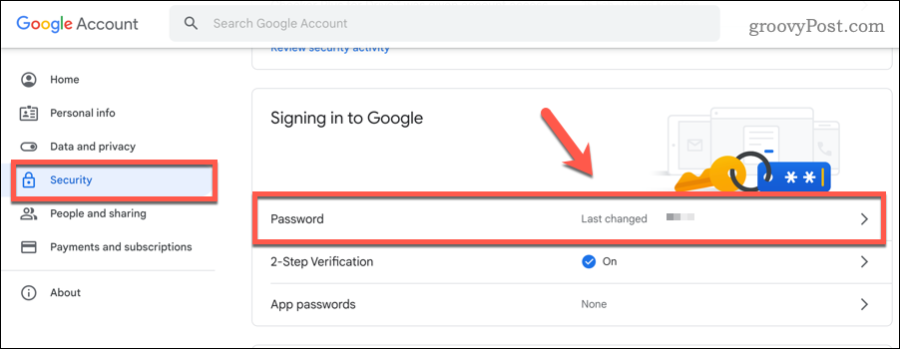
- İstendiğinde yeni şifrenizi verilen kutulara girin.
- Emin olun yeni şifre güçlü ve benzersizdir. Birinin kolayca tahmin edebileceği ortak kelimeleri, cümleleri veya kişisel bilgileri kullanmaktan kaçının ve özel karakterler kullanmayı düşünün. Ayrıca seçtiğiniz şifrenin gücünü kontrol edin birkaç şekilde.
- Tıklamak Şifre değiştir Seçiminizi onaylamak için.

- Bu noktada oturumunuz kapatılmış olabilir; gerekirse tekrar oturum açın.
Bu noktada şifreniz güncellenecektir. Artık Gmail'de ve diğer Google hizmetlerinde oturum açmak için yeni şifreyi kullanmanız gerekecek.
Android'de Gmail'de Şifre Nasıl Değiştirilir
Android cihaz kullanıyorsanız Gmail'deki şifrenizi Ayarlar uygulamasını kullanarak da değiştirebilirsiniz. Bu yalnızca Google hizmetlerini kullanan Android cihazlarda çalışır.
Android'in parçalanması nedeniyle bu ayarlar cihazınıza ve Android sürümünüze bağlı olarak değişiklik gösterebilir. Ancak çoğu kullanıcı için çalışmalıdırlar (küçük adım adı değişiklikleriyle).
Android cihazda Gmail'deki şifrenizi değiştirmek için:
- Aç Ayarlar cihazınızda uygulama.
- Musluk Google veya Hesaplarcihazınıza bağlı olarak.
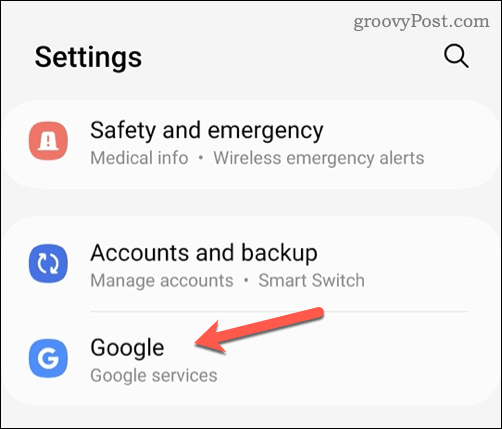
- Ardından, Google hesabı veya Google Hesabınızı Yönetin seçenek.
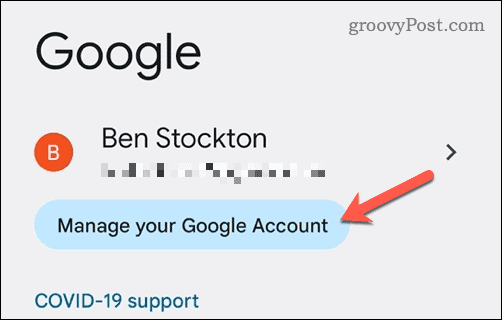
- Musluk Güvenlik, Daha sonra Şifre. Bu noktada tekrar oturum açmanız gerekebilir.
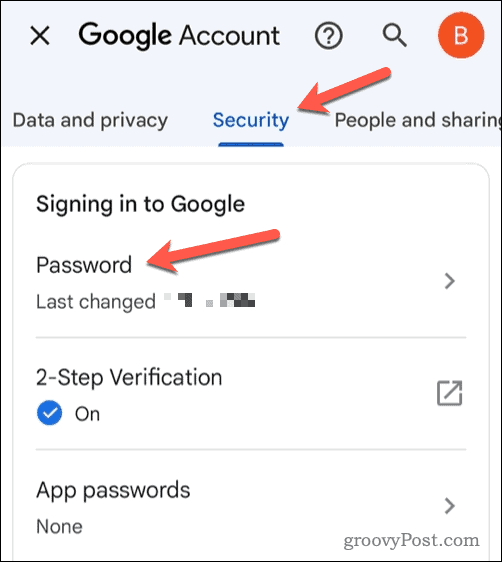
- İstendiğinde yeni şifrenizi verilen kutulara girin.
- için aynı ipuçları güçlü ve benzersiz bir şifre oluşturmak Mobil kullanıcılar için geçerli olduğundan, sayılar, harfler ve özel karakterler içeren güvenli, tahmin edilmesi zor ve orijinal bir şifre kullandığınızdan emin olun.
- Musluk Şifre değiştir onaylamak.
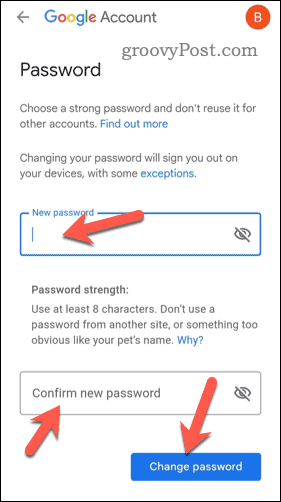
Ayarlar doğruysa şifreniz otomatik olarak güncellenmelidir. Artık Google hizmetlerinde (Gmail dahil) oturum açmak için bu şifreyi kullanmanız gerekecek.
iPhone veya iPad'de Gmail'de Şifrenizi Nasıl Değiştirirsiniz?
iPhone veya iPad kullanıyorsanız Safari web tarayıcısını (veya tercih ettiğiniz başka bir web tarayıcı uygulamasını) kullanarak Gmail'deki şifrenizi değiştirebilirsiniz.
iPhone veya iPad'de Gmail şifrenizi değiştirmek için:
- Apple cihazınızda Safari'yi veya başka bir web tarayıcı uygulamasını açın.
- Aç Google Hesapları ayarları sayfası ve Gmail adresiniz ve şifrenizle oturum açın.
- Musluk Güvenlik > Şifre. Tekrar oturum açmanız gerekebilir.
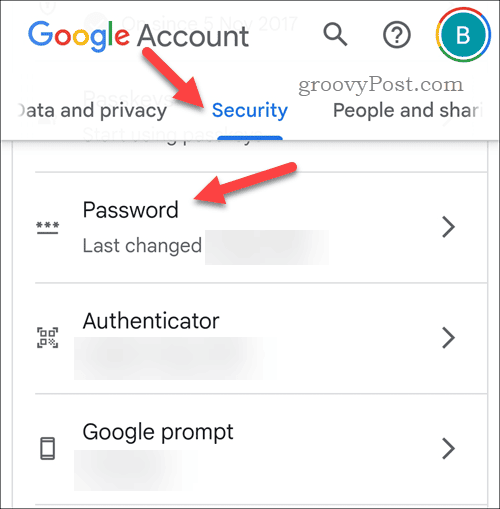
- İstendiğinde yeni şifrenizi girin. Güçlü olduğundan emin olun, benzersizdir ve özel karakterler kullanır.
- Musluk Şifre değiştir Değişikliği onaylamak için.
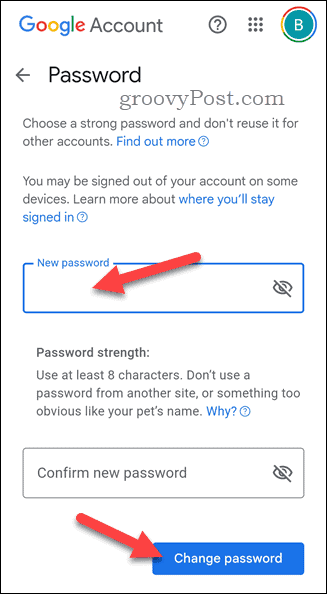
Şifrenizi değiştirdikten sonra Gmail uygulamasında tekrar oturum açmanız istenebilir.
Gmail'de Daha İyi Gizlilik Ayarları
Gmail'de şifrenizi değiştirmek, hesabınızı güvende tutmanın ve yetkisiz erişimi önlemenin basit ama etkili bir yoludur. Bu adımları dikkatlice izleyin ve şifrenizi her değiştirdiğinizde güçlü ve benzersiz bir şifre kullanmayı unutmayın.
Gmail kullanıyorsanız ve deneyiminizi güçlendirmek istiyorsanız, şunu denemeyi unutmayın: üçüncü taraf Gmail istemcisi. Kiwi for Gmail gibi istemciler, üçüncü taraf eklentileri kullanma yeteneği gibi başka şekilde kullanılamayan gelişmiş özellikler içerir.
Büyük bir kullanıcı grubuna düzenli olarak e-posta göndermek mi istiyorsunuz? Şunu düşünebilirsin Gmail'de grup e-posta listesi oluşturma her e-posta adresini manuel olarak yazmak zorunda kalmamak için.
Son olarak, Gmail'e geçmek istiyorsanız istediğiniz zaman Outlook e-postalarınızı ve kişilerinizi içe aktarın Gmail'e girin.

![Windows Update Bir Ton Windows 7 Düzeltmesi Çıkardı [groovyDownload]](/f/152695f5177eb4283b6046a2017d357e.png?width=288&height=384)

